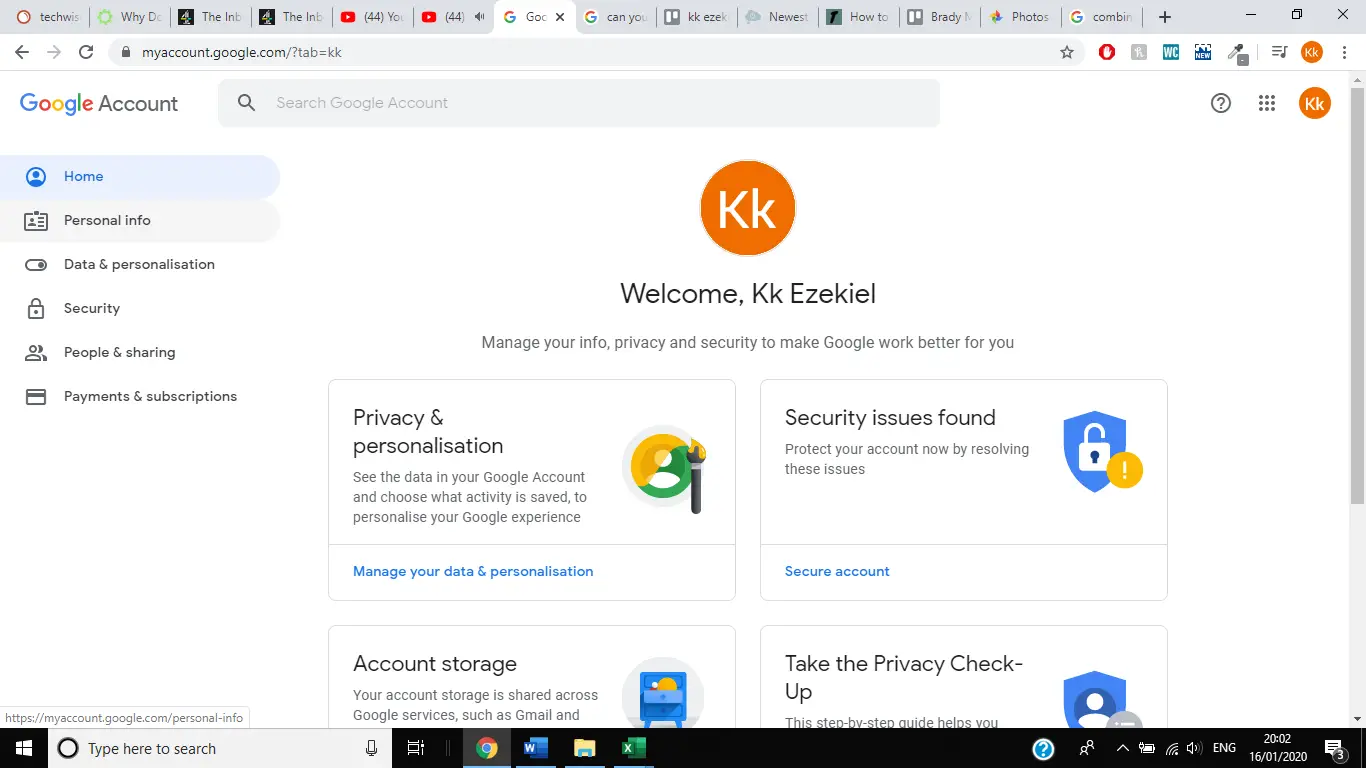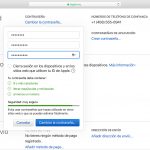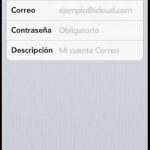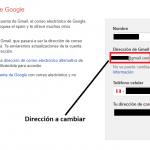Tabla de contenidos
Cuando creas una cuenta de Gmail, Google te pide que añadas un número de teléfono para vincularla a tu cuenta. Google utiliza este número de teléfono para enviarle un código que le permita recuperar su cuenta de Google cuando olvide su contraseña y no tenga acceso a su dirección de correo electrónico de recuperación.
Google también usa tu número de teléfono para la verificación en dos pasos. Esta función te permite verificar un inicio de sesión en dos pasos, uno es tu contraseña y el otro es un código que Google envía a tu número de teléfono. Si no puedes añadir el código después de introducir la contraseña, no podrás iniciar sesión. Esto impide que las personas que conocen su contraseña puedan acceder a su cuenta sin tener acceso a su teléfono.
Google también utiliza números de teléfono para varios de sus servidores, así como para la recuperación de cuentas y la verificación en dos etapas. Por ejemplo, aplicaciones como Google Calendar y Google Pay requieren el número de teléfono de tu cuenta de Google.
Si creas varias cuentas de Gmail y sólo tienes un teléfono con un número, lo más probable es que quieras utilizar los mismos números para las distintas cuentas de Gmail que crees.
¿Puedes utilizar el mismo número para dos cuentas de Gmail?
Afortunadamente, puedes utilizar los mismos números para varias cuentas de Gmail. Por ahora, Google no tiene un límite en la cantidad de cuentas de Gmail para las que puedes usar el mismo número. Google sólo necesita un número de teléfono para enviar los códigos de verificación, el uso de números diferentes no tiene ningún efecto sobre los códigos de verificación, sólo importa que lo recibas.
Si tienes una cuenta de cambio sin un número de teléfono añadido, puedes ir a tu cuenta de Google y añadirle tu número de teléfono.
Adición de un número de teléfono a la cuenta de Google
A través del escritorio
1. Visita Configuración de la cuenta de Google en tu navegador web.
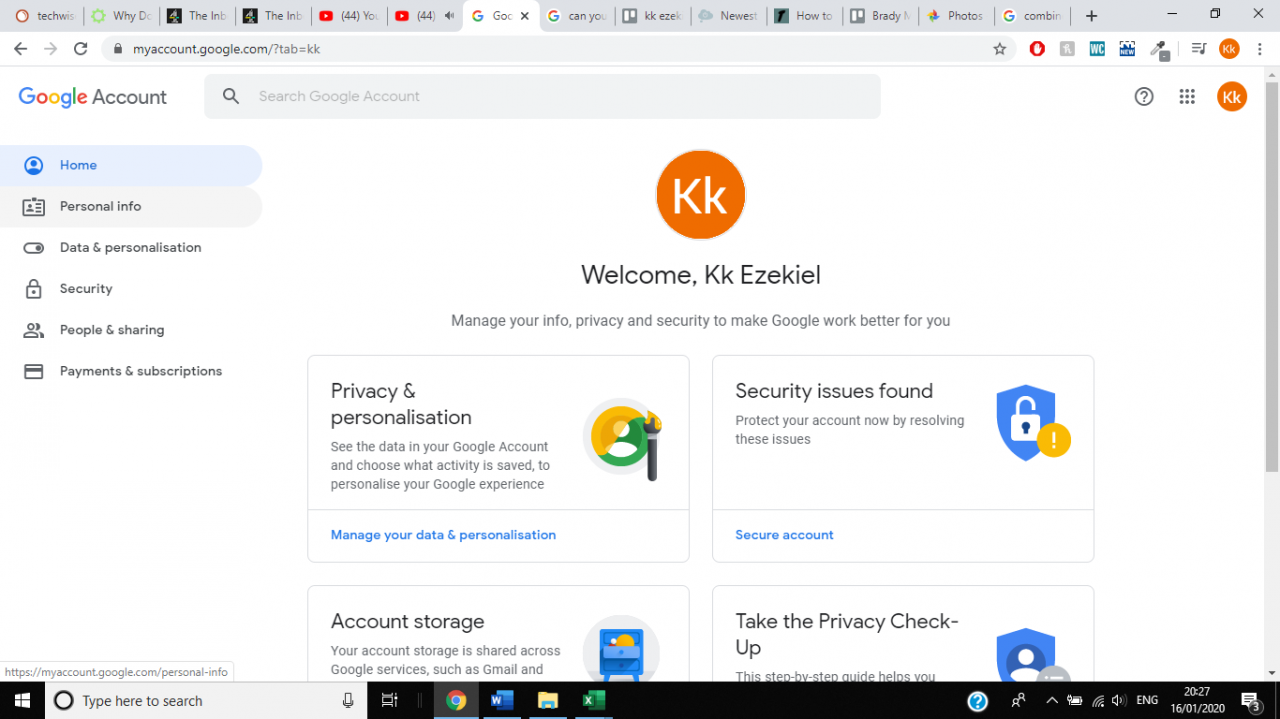
>
2. Elige la opción Información personal .
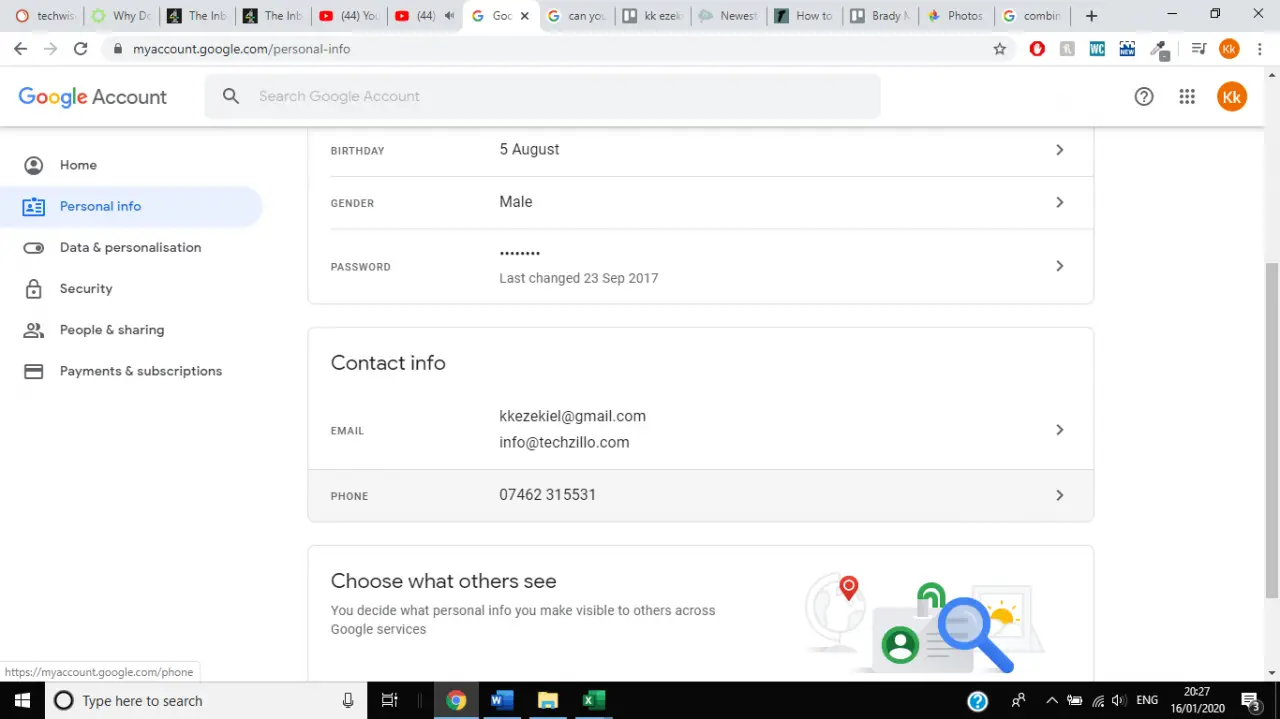
>
3. Elija Teléfono en la sección Información de contacto . Deberías ver tu número de teléfono en la lista.
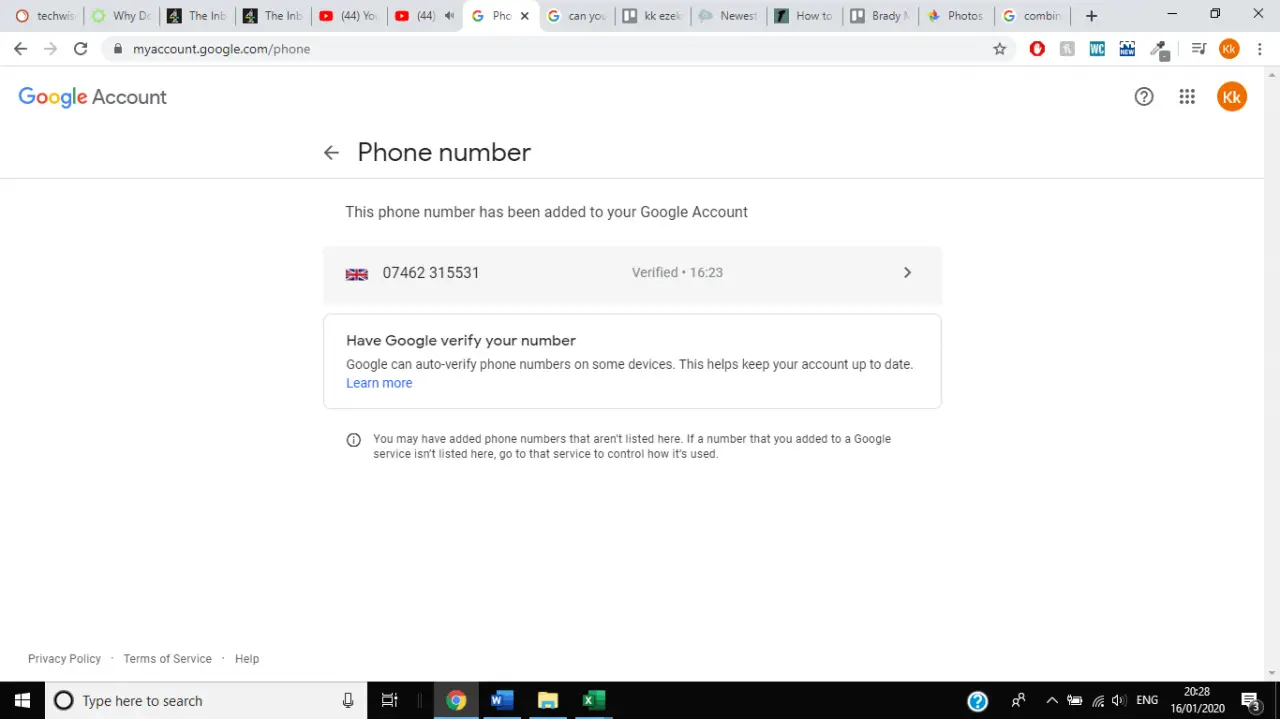
>
4. Pulse el número de teléfono.
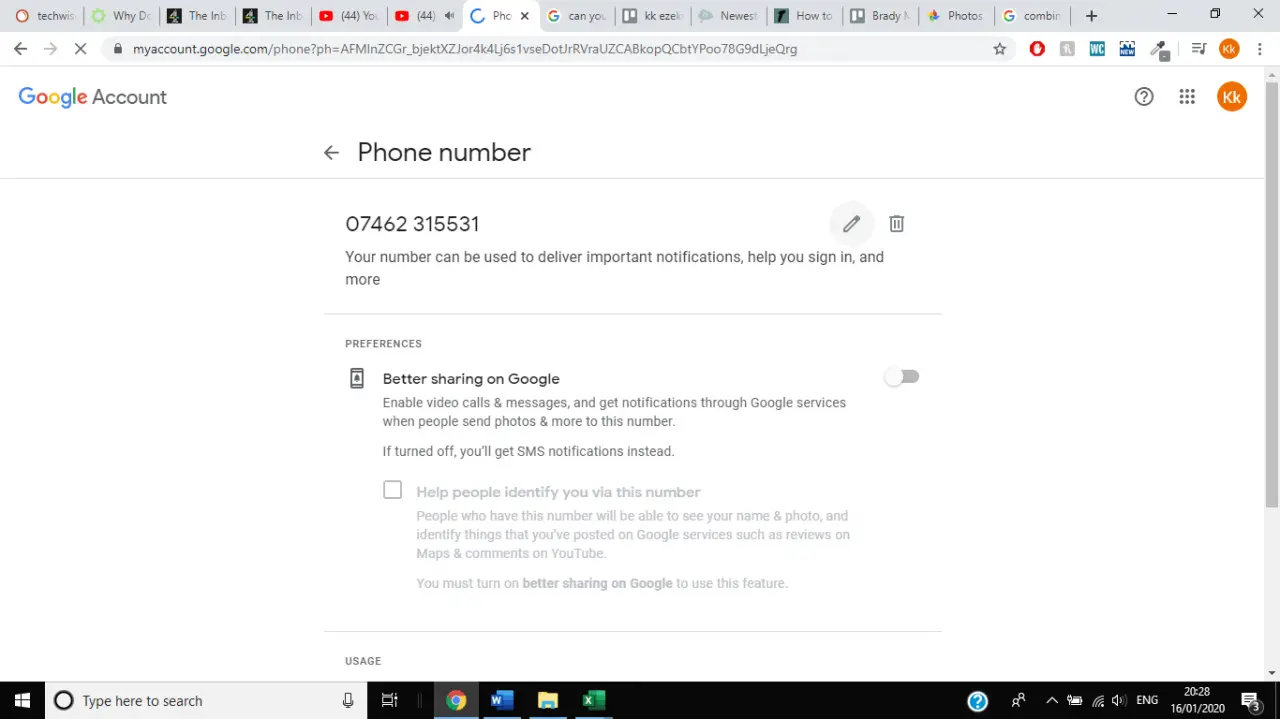
>
5. Toca el icono del bolígrafo para Editar .
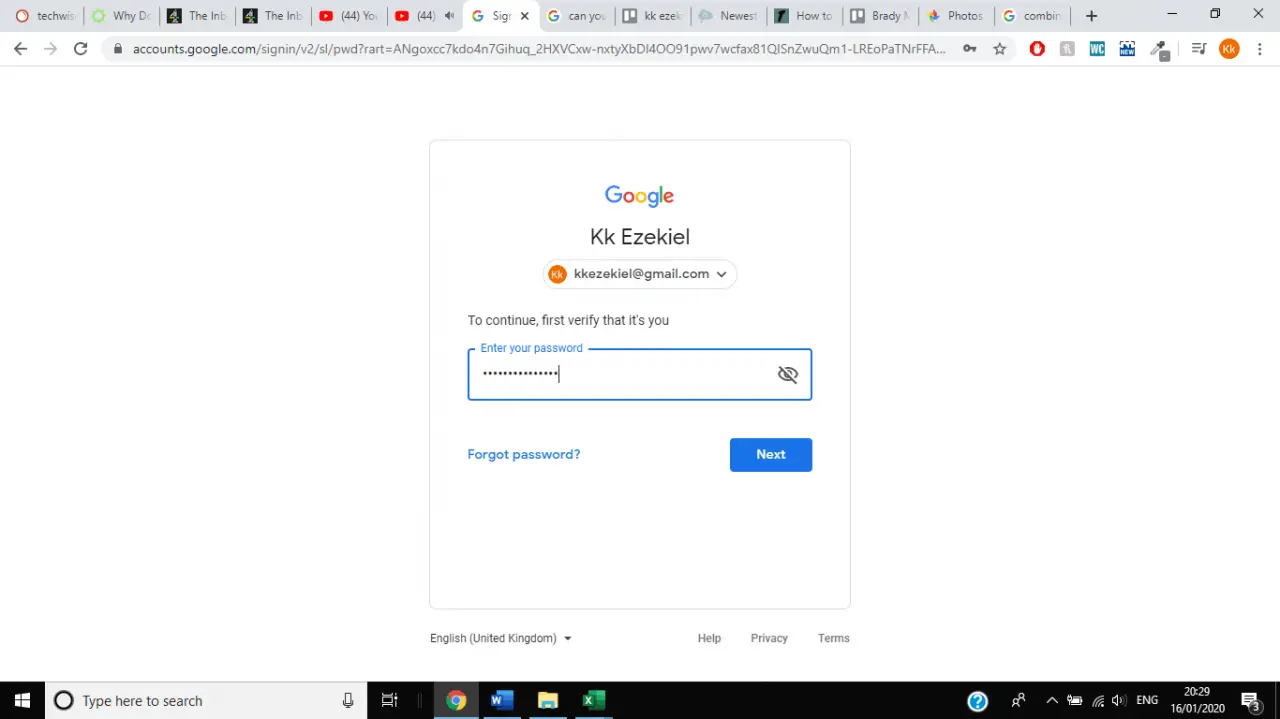
>
6. Introduce la contraseña de tu cuenta de Google y selecciona Siguiente .
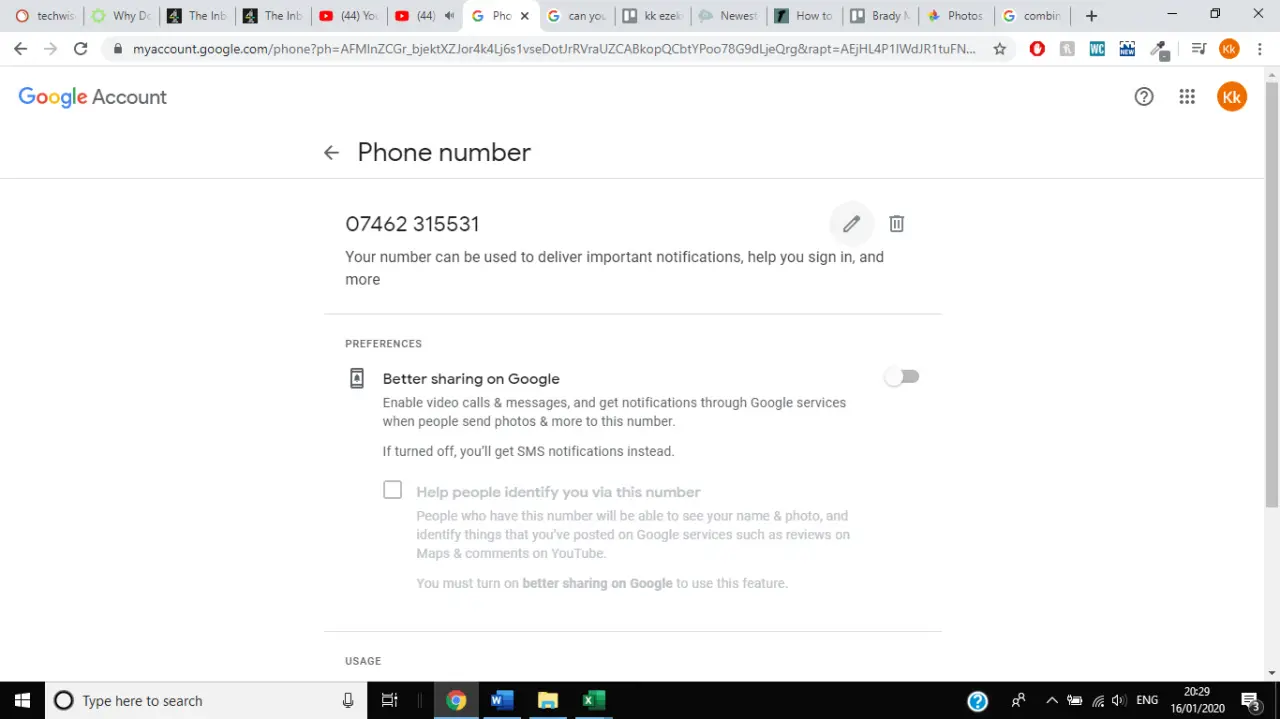
>
7. Toca el icono del bolígrafo para Editar .
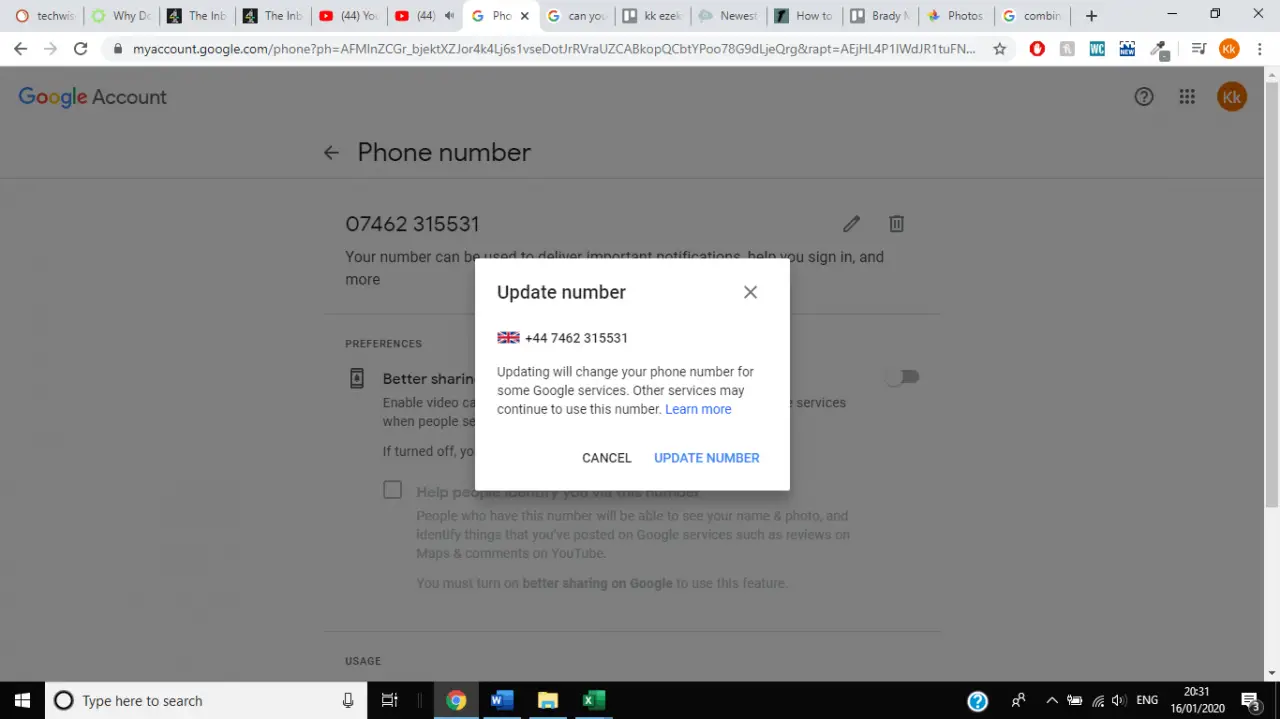
>
8. Pulse sobre Número de actualización .
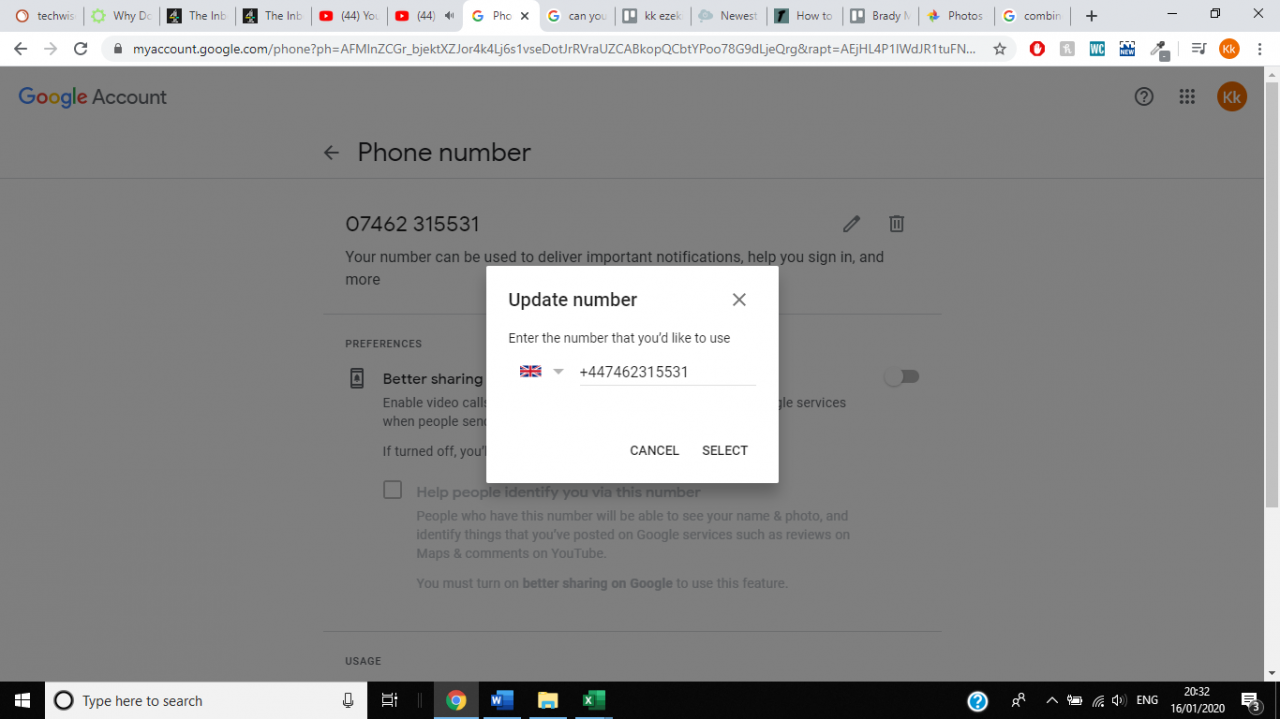
>
9. Introduzca un nuevo número de teléfono y pulse Seleccione para confirmar su decisión.
A través de iOS o Android
1. Abre Gmail e inicia sesión.
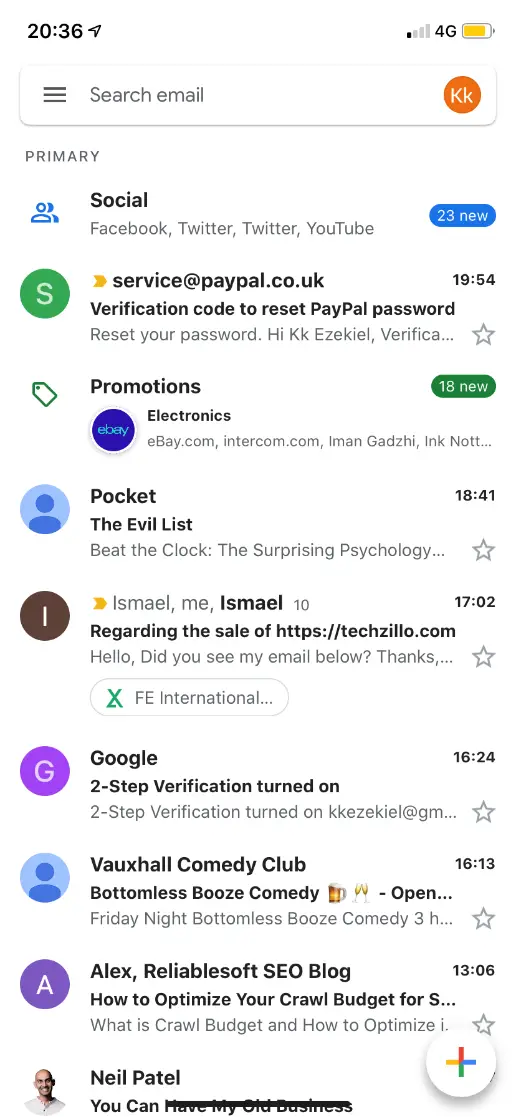
>
2. 3. Toque en el menú (tres líneas horizontales).
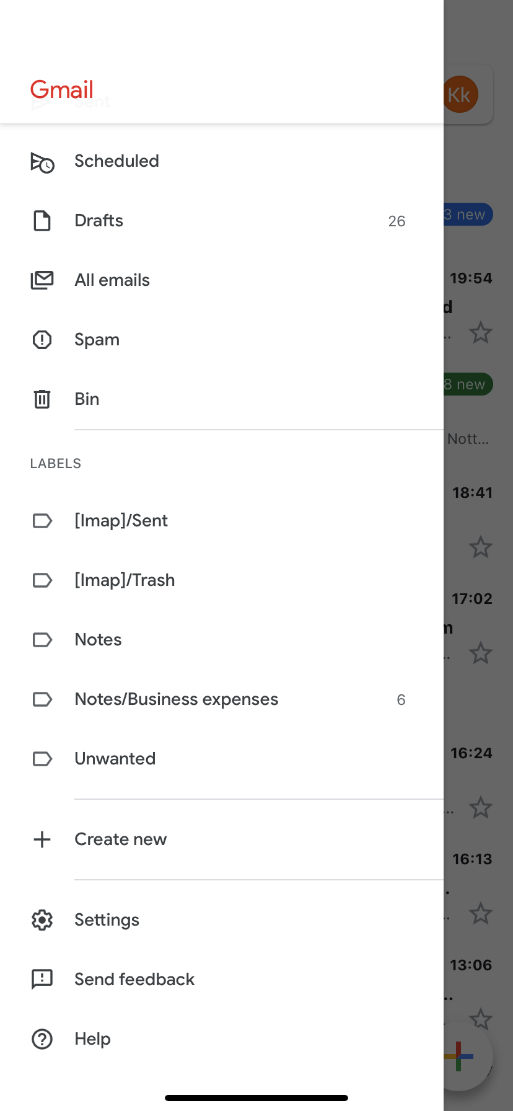
>
3. Toca Ajustes en la parte inferior.
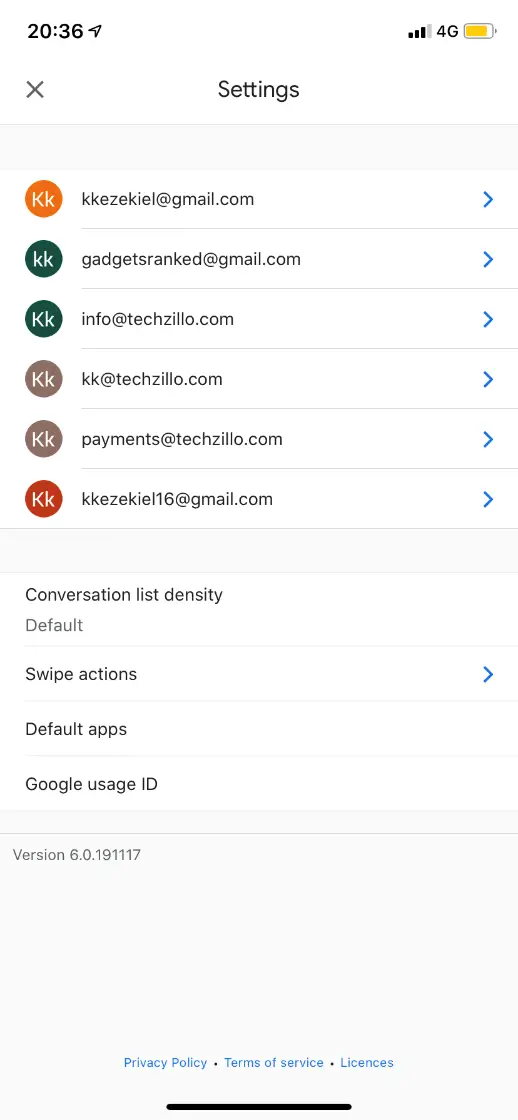
>
4. Selecciona tu dirección de Gmail.
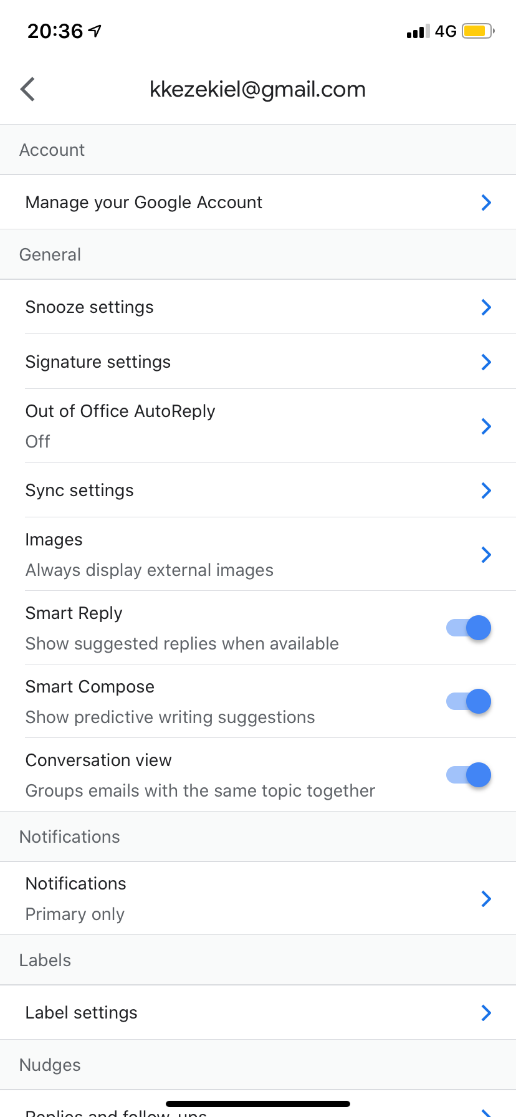
>
5. Selecciona Administrar tu cuenta de Google .
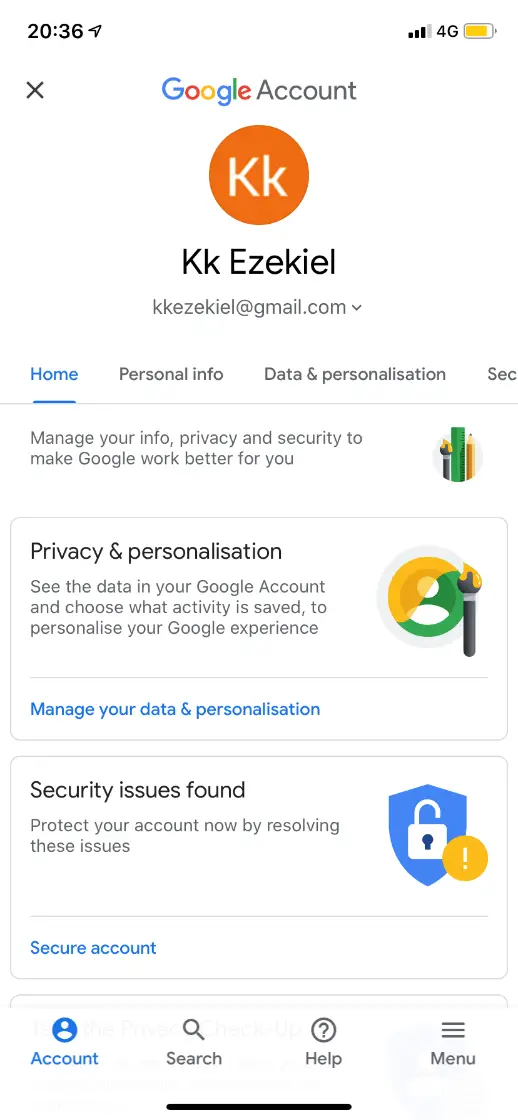
>
6. Tap Información personal .
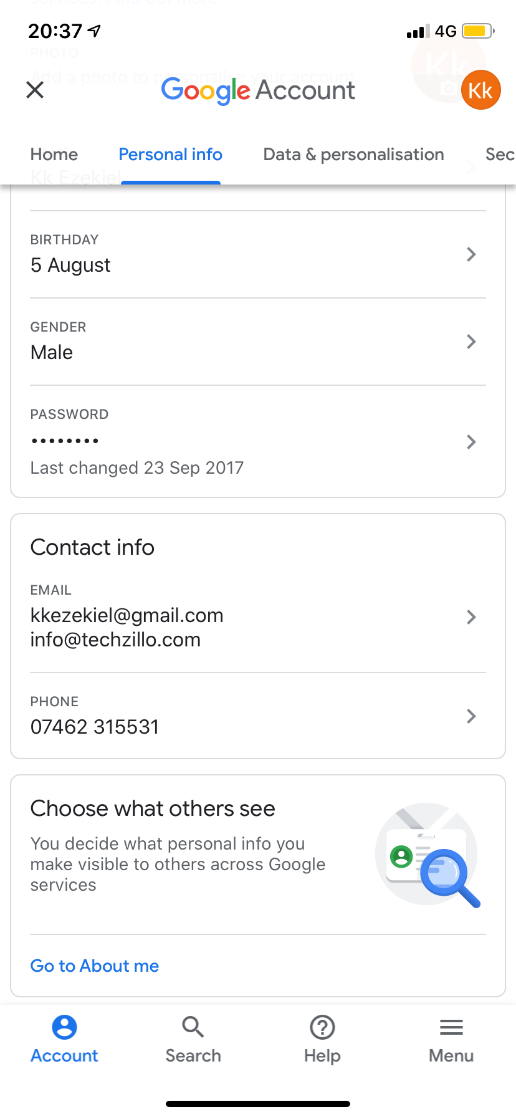
>
7. Elige Teléfono en la sección Información de contacto .
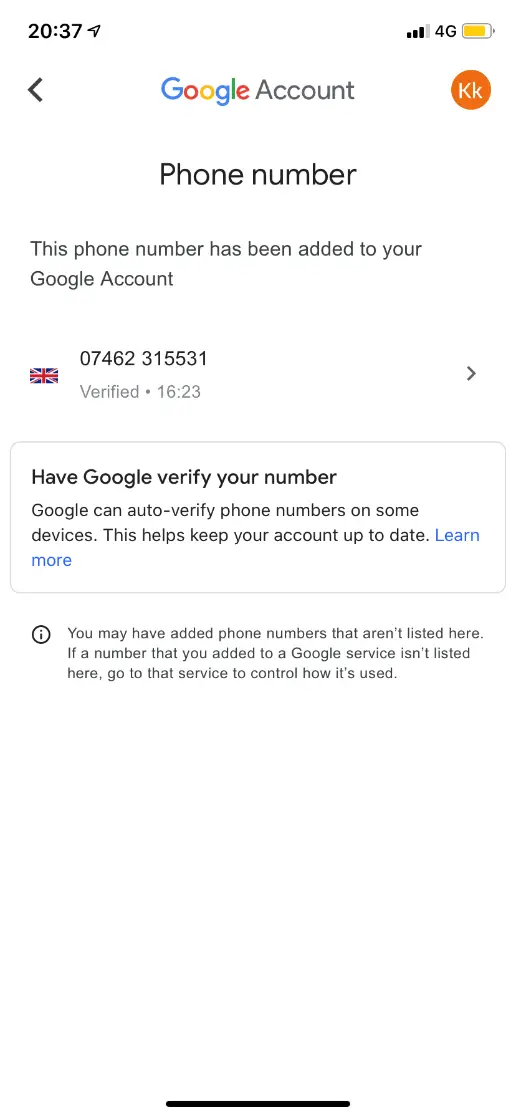
>
8. Toca un número de teléfono.
9. Pulsa Editar (icono del bolígrafo).
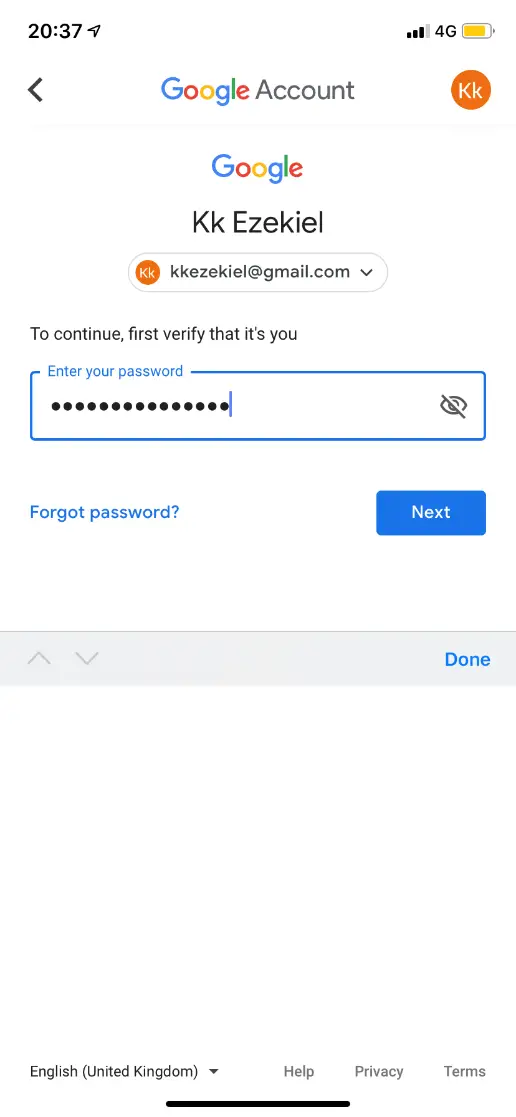
>
10. 10. Introduce tu contraseña y selecciona Siguiente .

>
11. Tocar Editar .
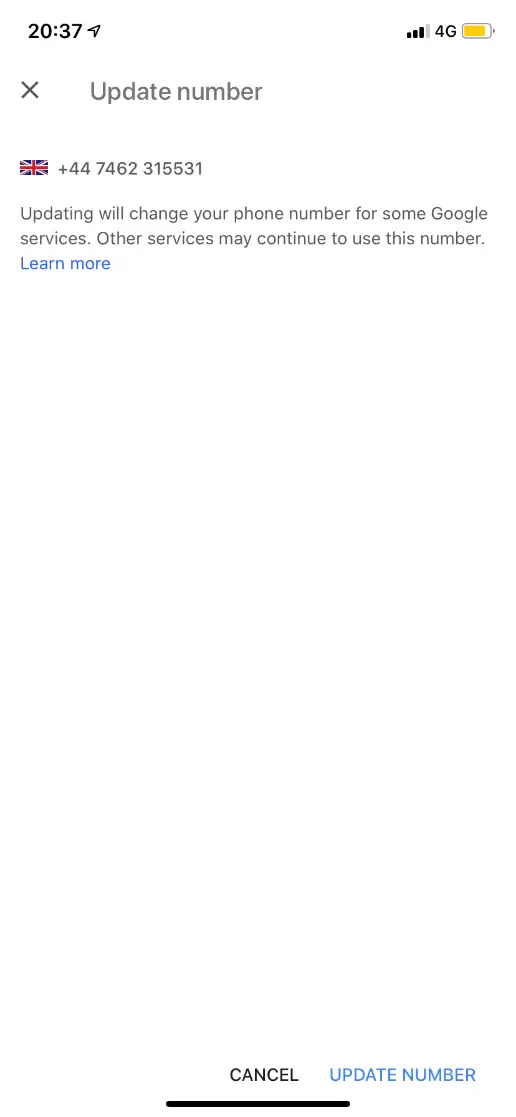
>
12. Pulse sobre Número de actualización .
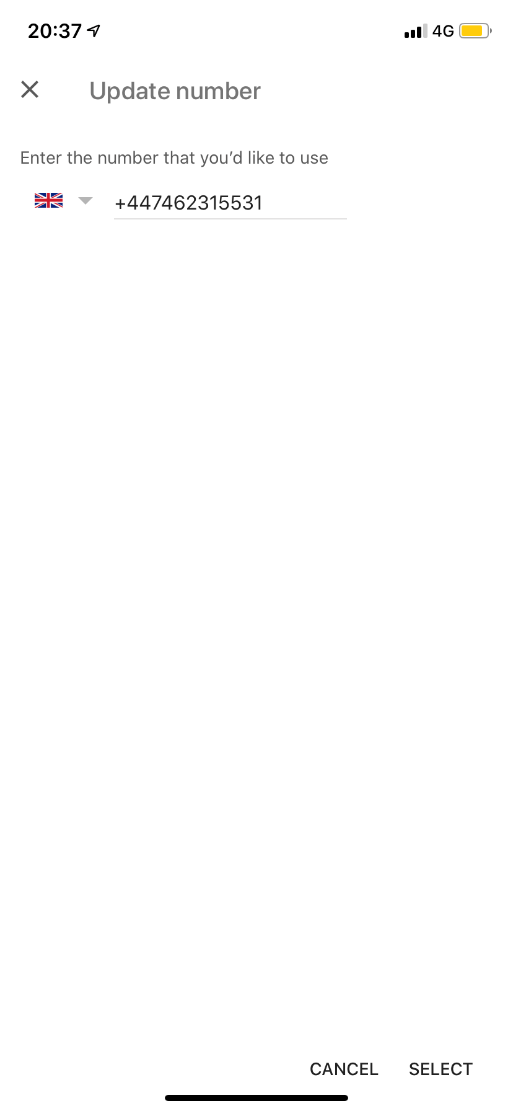
>
13. Introduzca un número de teléfono y pulse Seleccione .